

TunePat DisneyPlus Video Downloader
 ホーム > Disney Plus 関連 Tips >Disney+解約について
ホーム > Disney Plus 関連 Tips >Disney+解約について

「Disney+ の解約方法がわからない。」「解約するのにベストなタイミングっていつ?」などの Disney+ (ディズニープラス)の解約方法を知りたい方が多いでしょう。Disney Plus は人気のオンデマンド・ストリーミング・プラットフォームで、加入者のために豊富なコンテンツ・ライブラリーを用意しています。Disney+ の会員の方はいつでもサブスクリプションを解約できます。
この記事では『Disney+ (ディズニープラス)』の解約・退会方法についてわかりやすく説明をするとともに、解約する前に確認しておくべき注意点や解約後でも観る方法についても詳しく説明をしていきます。

事前に把握せず Disney+ を解約してしまうと、後悔してしまうかもしれません。以下、解約する前に確認しておくべき注意点をご紹介いたします。
ドコモからご入会いただいた方は解約後、即時動画視聴ができなくなります。それ以外の公式サイトや、Amazon や App Store、Google Play Store から入会した方は、解約しても次の請求日(翌月の頭)まで動画視聴することができます。
解約手続きをしない場合、ディズニーアカウントや d アカウントを削除しても、月額料金は引き続き課金されるため注意が必要です。完全に解約するには、ディズニープラスの解約手続きをしなければなりません。
ディズニープラスを解約すると、ディズニーアカウントを保有したままの状態であっても、再入会後に継続加入月数が引き継がれることはありません。そして、解約前に利用していたコンテンツなどの情報は、引継ぎされませんのでご注意ください。
スマホのホーム画面やパソコンのデスクトップからアプリを削除するだけでは、契約解除したことにはならないので気をつけてください。きちんと所定の手続きを進めて解約してください。
ディズニープラスには継続月数に応じた特典やキャンペーンが開催されることがあります。例えば、2021年4月には長期利用者だけが応募することができる「オリジナル Quoカード10,000円分を抽選プレゼント!」を実施しています。解約してしまうと、応募したキャンペーンも無効になってしまいます。有料会員の継続月数は「ディズニープラス」アプリ内メニューの「マイページ」、もしくは「ディズニーDX」アプリのメニューから確認することができます。
初月無料を利用した場合、翌月の1日から月額が発生することになりますので、無料で試したい場合には申込みを行なった月内に解約手続きを完了させる必要があります。
決済方式によって、解約方法が異なる場合があります。ここでは、Disney+ 公式ホームページと、ドコモで解約する二つの方法をご紹介いたします。
Step 1、スマートフォン/タブレット、またはウェブブラウザから Disney+アカウントにログインします。
Step 2、プロフィールアイコンを選択します。
Step 3、[アカウント]を選択します。
Step 4、[サブスクリプション]からご利用いただいている Disney+ のサブスクリプションを選択します。
Step 5、[Disney+ を解約]を選択します。解約の理由をおうかがいする画面が表示されますので、アンケートにお答えいただき(任意)、解約手続きを完了します。
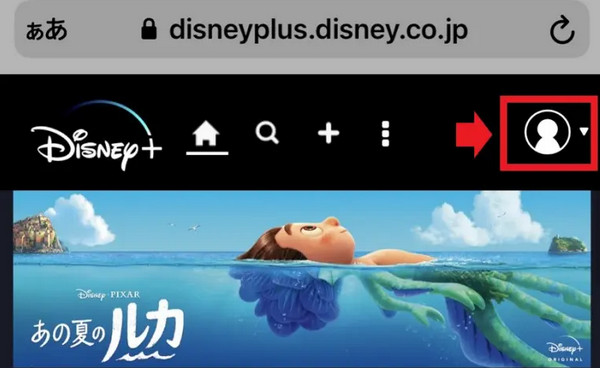
ドコモから Disney+ のサブスクリプションにご加入いただいている場合、以下の手順で解約のお手続きをおこなっていただけます。
Step 1、まず最初に My docomo にアクセスしてください。
Step 2、次に、「d アカウントの ID 」と「パスワード」を入力してログインして、「契約内容・手続き」を選択します。
Step 3、「ご契約中のサービス」の項目から、「Disney+ (ディズニープラス)」の「解約する」を選んでください
Step 4、画面が切り替わるので、ページ下方の「手続きを完了する」を選択してください。ここまで、ディズニープラスの解約が完了です。
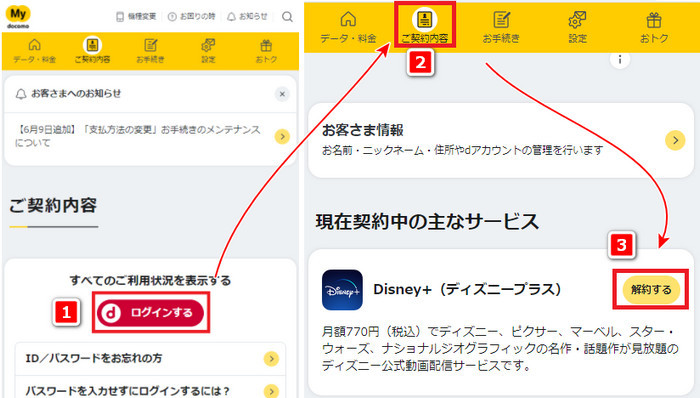
ドコモがメンテナンス中であるか、d アカウントのログインができない原因によって、Disney+ 会員を解約失敗した場合があります。なので、解約のタイミングを把握しておく必要があります。 ドコモオンラインサービスも定期的なメンテナンスを実施しています(毎週火曜日夜10:30〜翌午前7:00まで)。メンテナンス中には、あらゆる手続きができません。どうしても解約したい場合、直接に Disney+カスタマーサービスと連絡することをおすすめします。Disney+ カスタマーサービスは毎日午前9時~午後9時まで対応しています。ディズニープラス公式サイトのヘルプページで明記しています。
コストパフォーマンスの高い動画配信サービス-Amazon プライムビデオを利用していますか?Amazon プライムビデオからテレビ番組、映画、ドラマをダウンロードして保存したいですか。TunaPat Amazon Video Downloader を利用してください。MP4、MKV 形式に出力可能です。
Disney Plus 会員であれば、ダウンロード機能を利用して、好きなコンテンツをダウンロードしておけば、もうインターネットを気にする必要はありません。しかし、いったん解約したら、この前にダウンロードした動画が観えません。こういう場合、専用の Disney Plus 動画ダウンローダーを使う必要があります。Disney Plus から退会する前に、あらかじめ動画をダウンロードしておけば、いつでもどこでも見ることができます。
また、旅行中や外出先、ビーチなど、デバイスがインターネットの信号をキャッチできない場所でも、すべての映画を見たり、お気に入りの番組に追いつくことができます。以下は、TunePat DisneyPlus Video Downloader というソフトを使って、Disney Plus の動画をダウンロードする方法を解説いたします。
TunePat DisneyPlus Video Downloader を使えば、アメリカ、日本、ドイツ、フランスなどあらゆるのディズニー・プラス対応地域のウェブサイトからビデオをダウンロードできます。まずは、TunePat DisneyPlus Video Downloader の主要な機能をご覧ください。
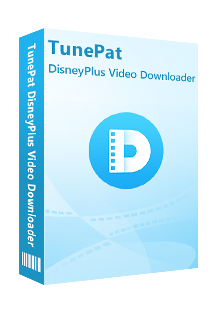
TunePat DisneyPlus Video Downloader とは、ディズニープラスの映画やドラマをダウンロードするためのプログラムです。操作が簡単で、初心者でもわかりやすいです。(詳細を見る)
 ディズニープラスの動画の映画とテレビ番組、ドラマを簡単にダウンロード。
ディズニープラスの動画の映画とテレビ番組、ドラマを簡単にダウンロード。 オーディオトラックと多言語字幕を保存。
オーディオトラックと多言語字幕を保存。 高解像度(720p)をそのまま保存可能。
高解像度(720p)をそのまま保存可能。 複数のビデオを高速かつバッチでダウンロード可能。
複数のビデオを高速かつバッチでダウンロード可能。 ディズニープラスアプリをインストール不要。
ディズニープラスアプリをインストール不要。Disney Plus 動画ダウンローダー を利用すれば、Disney Plus 動画から好きな映画とドラマをダウンロード保存して無制限に楽しむことができます。では、Windows 版の Disney Plus 動画ダウンローダー を使ってディズニープラスから映画、またはドラマをパソコンに保存する操作流れを解説いたします。Mac 版の操作がほぼ同じです。
Step 1Windows 11/10/8/7 パソコンに TunePat Disney+ Video Downloader をダウンロードしてインストールします。起動後、右上隅にある歯車のようなアイコンをクリックして、出力画質を高/中/低に選択することができます。そして、出力フォルダのパスを変更することも可能です。
日本語や中国語、韓国語などの字幕で見るには、出力オプションで字幕言語を日本語か、中国語または韓国語に選択し、下の字幕タイプを「ハードサブ」に選択してください。
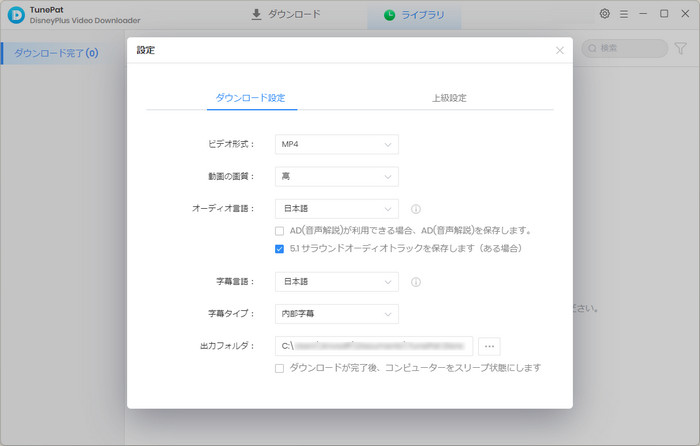
Step 2メイン画面の検索ボックスにダウンロードしたい Disney+ の映画やドラマの名前を入力して、「Enter」キーを押します。(動画を検索する前に、Disney+ のアカウントにログインしたことを確認してください。)
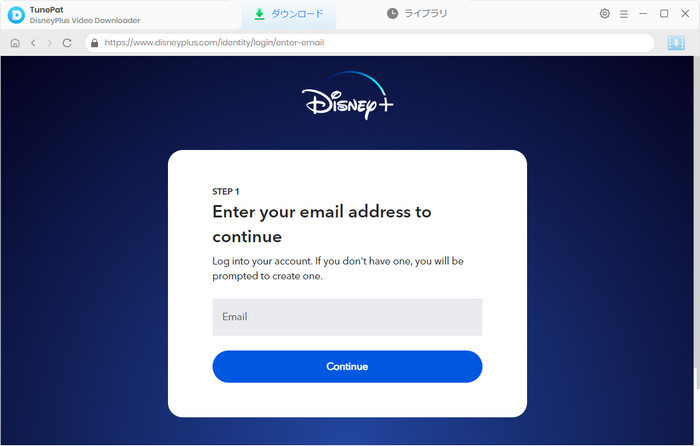
Step 3すると、読み込まれた動画、もしくは検索された動画が表示されます。テレビ番組をダウンロードしたい場合、右下にある青いダウンロードボタンをクリックするだけで、ダウンロードしたいシーズンを選択することができます。次は、左下隅の「上級ダウンロード」ボタンをクリックして、動画の画質を選択して、保存したいオーディオトラックと字幕を選択した後、「ダウンロード」をクリックして動画のダウンロードが開始されます。ダウンロード完了までどれくらい時間がかかるかを右パネルで確認できます。
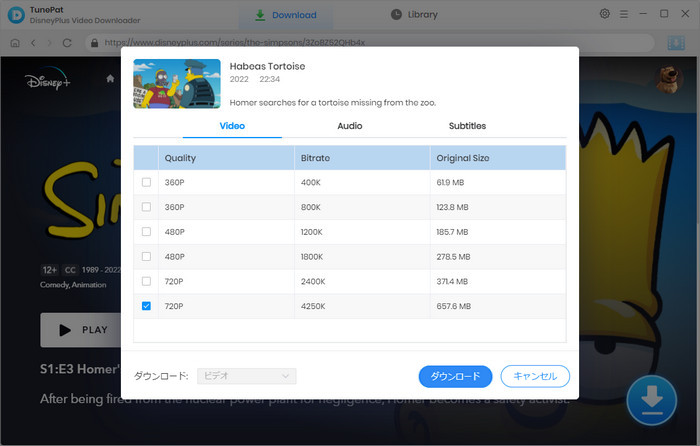
Step 4ダウンロードが完了した後、右上部にある「ライブラリ」をクリックしてダウンロード済の動画ファイルを確認できます。

*ご注意:さらに詳しい操作方法はユーザーガイドへ移動して、ご確認ください。
この記事を読んで、Disney Plus の解約方法や解約する前にご注意点や解約方法などのことを理解したはずです。特に、解約前に、TunePat DisneyPlus Video Downloader の動画ダウンローダーを使って、事前に動画をダウンロードしておけば、解約後でもご希望の Disney Plus コンテンツをデバイス上でオフラインで再生する方法も把握できたと思います。ご参考になれば幸いです。
また、動画配信サービスにはディズニープラスより配信数が多いものや、異なるジャンルの作品を提供しているサービスもあります。ディズニープラスを解約後、Hulu、Netflix、Amazon プライム・ビデオ、U-NEXT、dTV 各動画配信サービスの無料お試しを利用することもできます。
ヒント:本記事で紹介された TunePat DisneyPlus Video Downloader はシェアウェアですが、無料体験ができます。ただし、無料試用版では、各動画の最初の5分間しかダウンロードできません。機能面では全く同じであるため、体験版で動作を確認後、気に入れば、購入ができます。